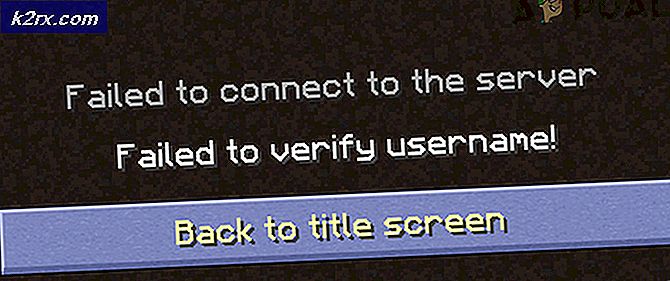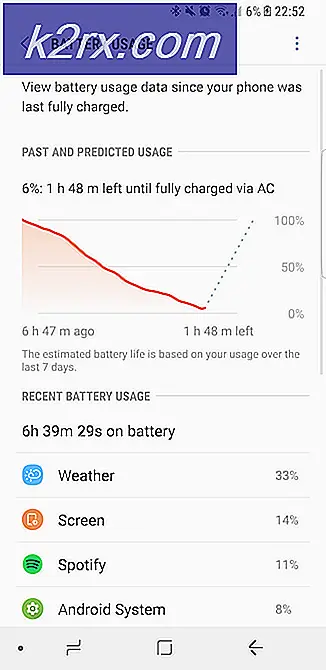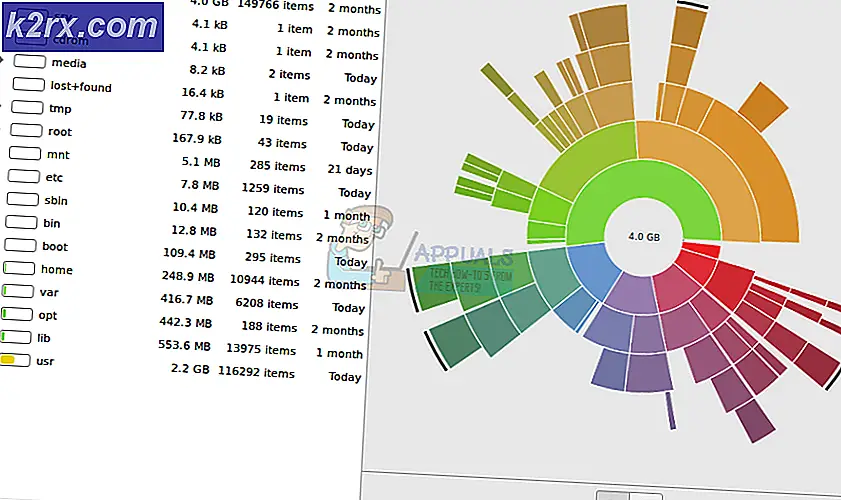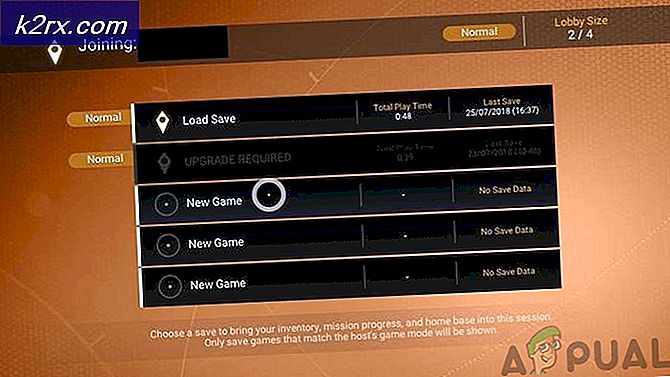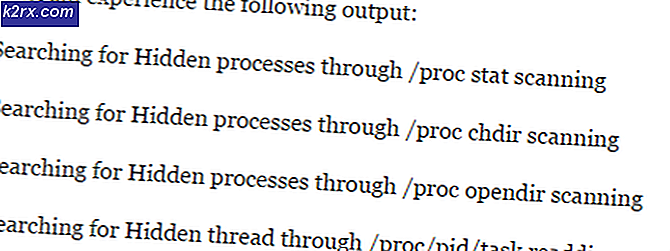Fix: Fout 0x8007232b 'DNS-naam bestaat niet'
De fout 0x8007232b treedt op wanneer gebruikers Windows proberen te activeren na installatie van het besturingssysteem vanaf een volumelicentiemedium of wanneer de KMS-activeringsserver niet beschikbaar is.
Afhankelijk van de Windows-build wordt gebruikers mogelijk niet gevraagd om een geldige productcode in te voeren tijdens de eerste installatie. Dit probleem activeert de 0x8007232b-fout wanneer gebruikers proberen te activeren via de standaard Windows-activeringswizard .
Afhankelijk van uw scenario, ziet u deze foutcode mogelijk vergezeld van een van de volgende berichten:
- Activeringsfout: Code 0x8007232b - DNS-naam bestaat niet
- Fout: 0x8007232b - Windows kan niet worden geactiveerd. Key Management Services (KMS) host kon niet worden gevonden in domeinnaamsysteem (DNS). Laat uw systeembeheerder controleren of een KMS correct is gepubliceerd in DNS.
- Fout: 0x8007232b - de bestandsnaam, mapnaam of volumenaamsyntaxis is onjuist
Opmerking: hoewel dit geen vaststaand feit is, komt het probleem vaker voor op Windows 7 en Windows 8.
Maar ongeacht de foutmelding die u ontvangt, is de resolutie altijd hetzelfde. Gebruikers die dit probleem tegenkomen, kunnen hun Windows-versie activeren door het activeringstype van KMS (Key Management Server) in MAK (Multiple Activation Key) te wijzigen . Als u moeite heeft met de 0x8007232b- fout, volgt u de onderstaande gids om uw productcode van KMS naar MAK te converteren en Windows te activeren.
Activeren van Windows door de productsleutel van KMS naar MAC te veranderen
Hoewel de KMS-activering voor het grootste deel betrouwbaar is, werkt deze niet met sommige Windows-versies die zijn geïnstalleerd vanaf media met volumelicenties. De activering kan echter ook mislukken omdat de KMS-server momenteel niet beschikbaar is of is gepland voor onderhoud.
Als het probleem inderdaad te maken heeft met de KMS-server, zullen de volgende stappen de 0x8007232b- fout oplossen en uw Windows activeren. Dit is wat u moet doen:
PRO TIP: Als het probleem zich voordoet met uw computer of een laptop / notebook, kunt u proberen de Reimage Plus-software te gebruiken die de opslagplaatsen kan scannen en corrupte en ontbrekende bestanden kan vervangen. Dit werkt in de meeste gevallen, waar het probleem is ontstaan door een systeembeschadiging. U kunt Reimage Plus downloaden door hier te klikken- Open een verhoogde opdrachtprompt. Klik hiervoor op het Windows Start- pictogram (linksonder) en typ cmd. Klik vervolgens met de rechtermuisknop op Command Prompt en kies Als administrator uitvoeren .
Opmerking: Mogelijk wordt u op dit moment gevraagd om uw beveiligingswachtwoord in te voegen (als u dat hebt). - Typ de opdrachtprompt, typ slmgr -ipk gevolgd door uw productsleutel. Het resultaat zou er als volgt uit moeten zien:
slmgr -ipk xxxxx - xxxxx - xxxxx - xxxxx - xxxxx (de x placeholder staat voor uw productsleutel)
Opmerking: de complete productsleutel moet een verzameling van 25 alfanumerieke tekens bevatten. Voordat u op Enter tikt, controleert u of uw licentie nog steeds geldig is en gebruikt u streepjes om de vijf tekens om de sleutel op te splitsen in vijf verschillende secties. - Controleer de sleutel en druk op Enter om te verzenden. Als de installatie is gelukt, verschijnt na enkele seconden een Windows Host Script- popup.
Dat is het. De 0x8007232b- fout moet nu worden verwijderd en Windows is geactiveerd.
PRO TIP: Als het probleem zich voordoet met uw computer of een laptop / notebook, kunt u proberen de Reimage Plus-software te gebruiken die de opslagplaatsen kan scannen en corrupte en ontbrekende bestanden kan vervangen. Dit werkt in de meeste gevallen, waar het probleem is ontstaan door een systeembeschadiging. U kunt Reimage Plus downloaden door hier te klikken